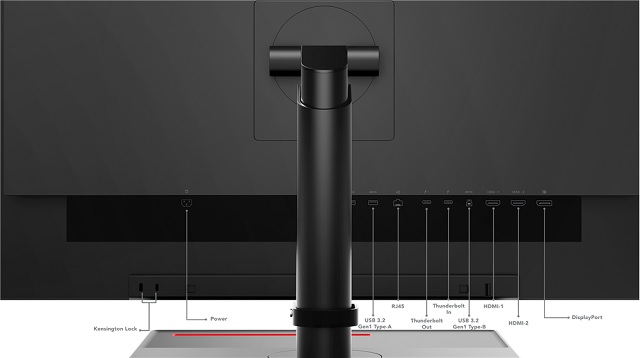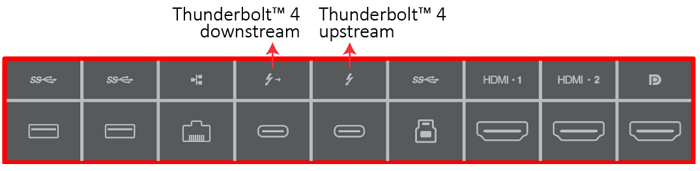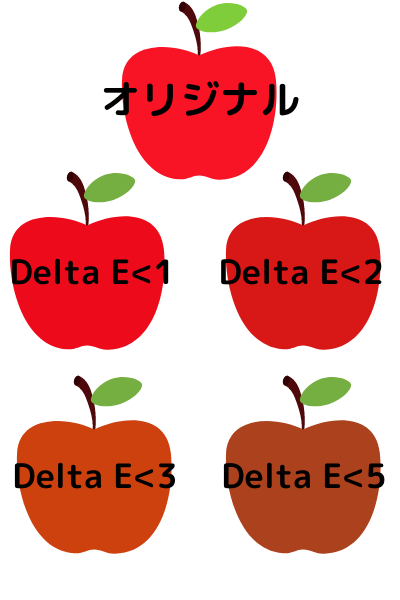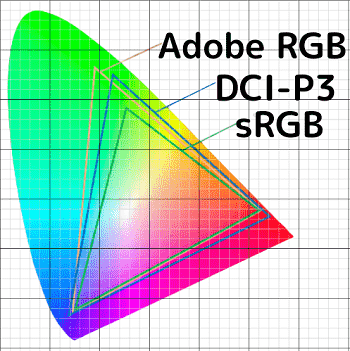本モニターはThunderbolt 4ドックが搭載したようなモニターで、かなり使い勝手が高いです。
筆者の様にThunderbolt 4ドックを持っている人は「高い金出してドック買ったのに・・・」と思うかもしれませんが、ドックの購入を考えている人には特にお買い得になっています。
また、スペックはかなり高く、画像編集や映像作成、印刷のプロ向けの仕様です。
ThinkVision P27u-20の仕様
| 解像度 | パネル | インチ | 輝度 |
| UHD | IPS | 27インチ | 450nit |
| 色深度 | コントラスト比 | 色域 | 価格 |
| 10bit | 1000:1 | sRGB 100% Adobe RGB 99.5% DCI-P3 99.1% |
5万7200円 |
本モニターは4K UHD解像度にIPS液晶、そして広色域とクリエイター向けのディスプレイです。輝度は400ニトと高く、コントラスト比は高めの1000:1、10ビットカラーで10.7億色の表示が可能です。
解像度などのスペックもさることながら、一番の特徴はThunderbolt4ポートがあることですね。ドッキング機能付きで、パソコンのThunderbolt 4に接続したらビデオ信号とデータ信号の転送が可能、最大で2つの4Kモニターを同時に接続できます。
また、最大で96Wまで電力供給ができるので、ディスプレイを使用中にノートパソコンに給電もできます。
ポートはThunderbolt 4だけじゃなく、USB-Aが3つ、USB-Cが1つ、そしてRJ45、HDMIが2つ、Display Portが1つなどあり、これがあればドッキングステーションを買う必要がないですね。(ちなみに筆者は先日ThinkPad ユニバーサルThunderbolt 4 ドックを購入したばかり・・・)
高さ、チルト、ピボット、スイベルの全てを調整できるので、どのポジションでも自分の見やすい位置に調整できます。
カラーキャリブレーション精度は最高のΔ E<1なので、かなりの精度です。(詳しくは後述)
外観
ベゼル(画面の黒い枠)がかなり細いので、2台並べても使いやすそうですね。上下方向の角度調整のチルト機能付き、ディスプレイが左右に動くスイベル機能付き(±45°)で、ディスプレイを90度傾けても正しく上下を表示できるピボット機能付きです。
高さ調節は赤い部分を上に135㎜まで上げることができます。
チルトは前方に5°、後方に35°傾けることができます。側面にはオーディオOutとUSB-C、USB-Aが1つずつあります。
背面右側に主なポートがあり、USB-A 3.2 Gen 1が2つ、RJ45、Thunderbolt InとOut、USB-B、HDMIが2つ、Display Portになります。
Thunderbolt 4ドックが搭載された様なモニターなので、凄く便利だと思います。
これ↓は筆者が使っているThunderbolt 4ドックですが、ほぼ同じものが搭載していますね。
ThinkPad ユニバーサル Thunderbolt 4 ドック は約4万円だったので、本モニターの5.7万円はすっごく安いと思います。
VESAマウント対応なので、ThinkCentre Tinyなどをお使いの人はVesaマウントブラケットを使えばTinyをモニターに設置できるし、もしくは壁掛けやアーム用を購入すると壁に設置したりアームに設置したりできます。
Thundrbolt 4とは?
Thunderbolt 4にはこういった機能・性能があります。
- Power delivery対応、DisplayPort出力機能付き、DC-in機能付き
- 最大データ転送速度40GB/秒が2mのケーブルでも出る(以前は0.8mまで)
- PCIeの転送速度は32GB、ストレージ転送速度は最大3000Mbps
- 4Kディスプレイ2台同時に出力可能
- 8K出力にも対応
本機は96Wまでの外部電源供給に対応しているので、一般的なノートパソコン65W/45Wなどは充電しながら使うことができます。ただし、WorkstationやゲーミングPCは通常170W/230Wなどが多いので充電できないと思います。
ちなみにThunderbolt 4のケーブルは、この様に雷マークや4と書いてあります。Thunderbolt 4対応ケーブル以外を使用すると、フル機能で使えません。
ノートパソコンに接続する用に1本付属していますが、外付けストレージなどを読み込むときにとにかく速い方が良いという場合はもう1本購入して使うと便利です。
筆者所持のケーブルは最も有名なアメリカのケーブル会社で、Cable Matters(ケーブルマターズ)と言います。中にはマークがついていない偽物も出回っているので、他のケーブルを購入するときはしっかり調べて購入した方が良いと思います。
デルタEとは?
Delta (Δ) Eは表示される色と人間の目で実際に認識する色がどれだけ近いかを表すもので、CIE Lab色空間の指定された2点の差でもあります。
こちらはかなり誇張していますが、デルタ Eの値が小さいほど実際に見た時の差が小さくなります。
- ΔE <1・・・判別付かないほどの差
- ΔE <2・・・かなり小さな差で訓練された人のみ違いが分かる
- ΔE <3・・・誰の目で見ても違いが分かる差がある
- ΔE <5・・・判別付かないほどの差
本機のカラーキャリブレーション精度はΔ E<1で、1以下なのでかなりの精度です。ちなみに1以下はこの様に定義されていますが、一般的に1以下の数値を記載しているモニターは無いと思います。
・ΔE 0.6以下・・・誤差要因を考えた時の実用的な許容差の限界
・ΔE 0.3以下・・・同一物体の測色再現精度
・ΔE 0.2以下・・・違いが分からない領域
色域が広い
ちょっと上のΔEと被るかもしれませんが、色域が広いのでプロが使用しても十分なほどだと思います。
色域は
sRGB 100%
Adobe RGB 99.5%
DCI-P3 99.1%
となっており、
sRGB ・・・Web用画像編集向け
Adobe RGB・・・印刷向け
DCI-P3・・・デジタルシネマ規格(映像編集者向け)
となっています。
どの業種でも問題なく使えるほどだと思います。
まとめ
筆者も最初このモニターを購入しようと思っていたのですが、Thunderbolt 4ドックを持っているとちょっとお買い得感が半減しますよね。せっかく約4万円ほどだしてドックを購入したのに、今このディスプレイを買うとドック必要なくなりますしね・・・
ただし、それでもこの広い色域があるディスプレイが、セール価格中ですが5.7万円で購入できるとなると、考えものです。
ドックを持っていない人や、買おうかなと考えていた人には、すごくお勧めしたいモニターです。
27インチと2画面作業をしやすい大きさなので、使い勝手も高いと思います。